İçerik bir Web Alıcı'ya yayınlanırken kullanıcı, gönderen uygulamadan her zaman kontrol edebilmelidir.
Not: Google Cast SDK Ek Geliştirici Hizmet Şartları uyarınca, Cast medya uygulamasının Web Alıcı'da medya oynatmayı kontrol etmek için SDK'da tanımlanan Play kontrol API'lerini (Medya Oynatma Mesajları) kullanması gerekir.
Gönderen uygulamaları, şu alanlarda Cast kontrolleri sağlamalıdır:
- Yayın yaparken yayın iletişim kutusu
- Gönderen ses seviyesi kontrolleri
- Gönderen genişletilmiş denetleyici
- Gönderen mini denetleyicisi
- Gönderen bildirimi
- Gönderen kilit ekranı
Gönderen uygulamanın bu alanlardaki yayın oynatma durumu ve kontrolleri, gönderen uygulama tarafından başlatılmamış olsa bile Web alıcısında gerçekleşen oynatma değişiklikleriyle senkronize olmalıdır. Bu, hem çoklu gönderen komutlarının hem de cihazın uzaktan kumandalarından, düğmelerinden vb. gelen oynatma kontrolünün düzgün şekilde işlenmesini sağlar.
Android
Cast iletişim kutusu kontrolleri

Mini kumanda
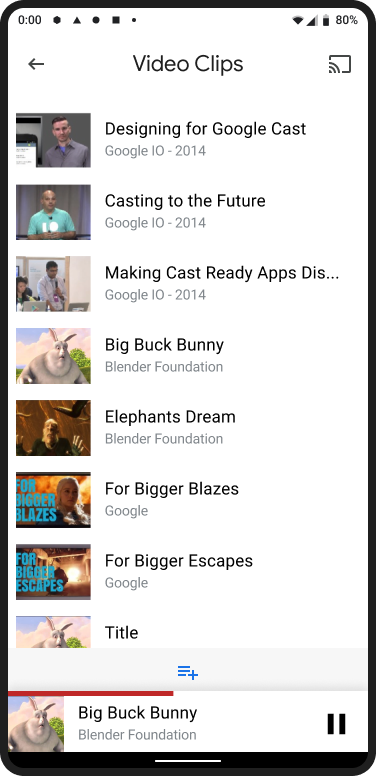
Bildirim kontrolleri
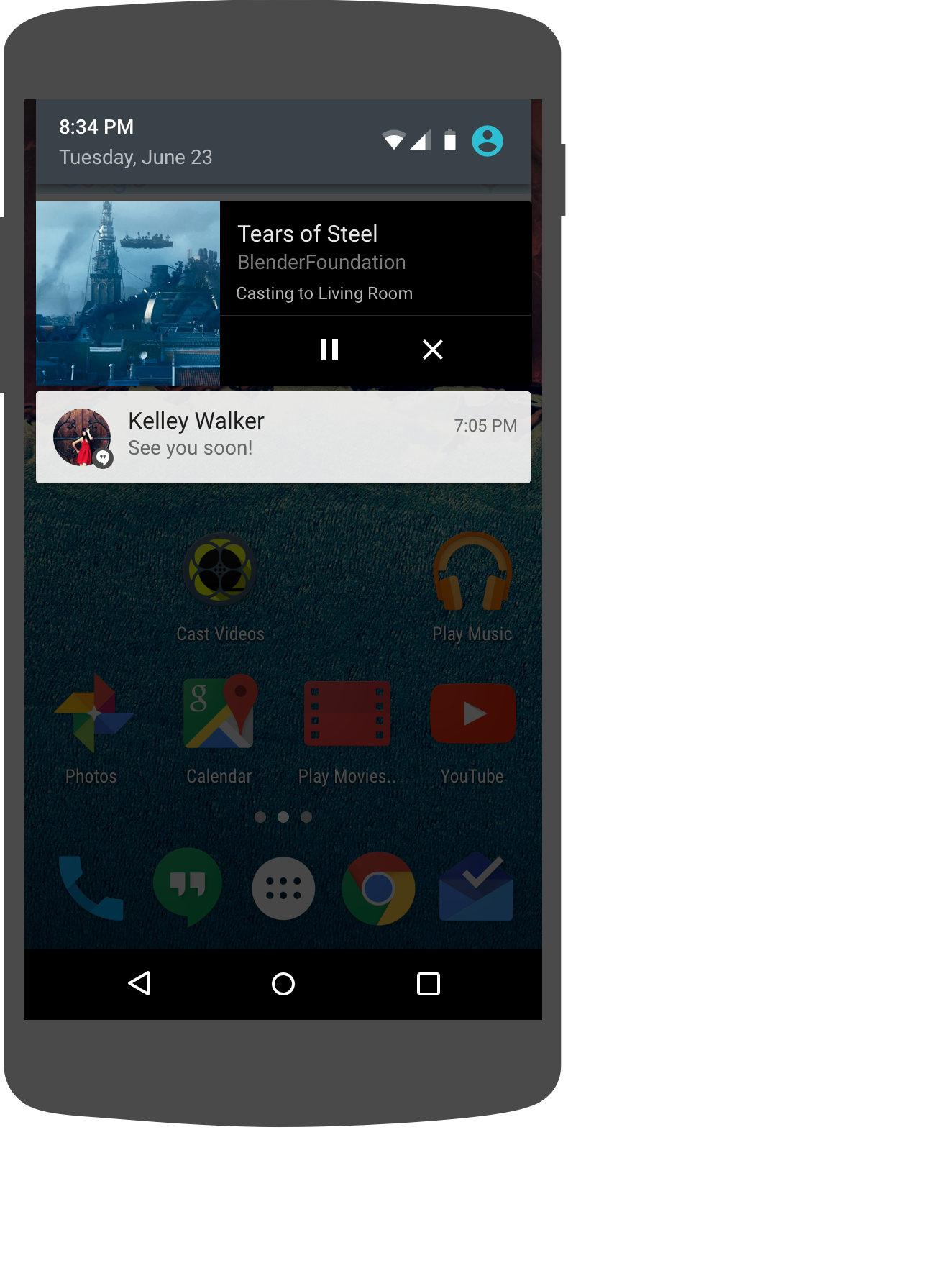
Kilit ekranı denetimleri

iOS
Cast iletişim kutusu kontrolleri
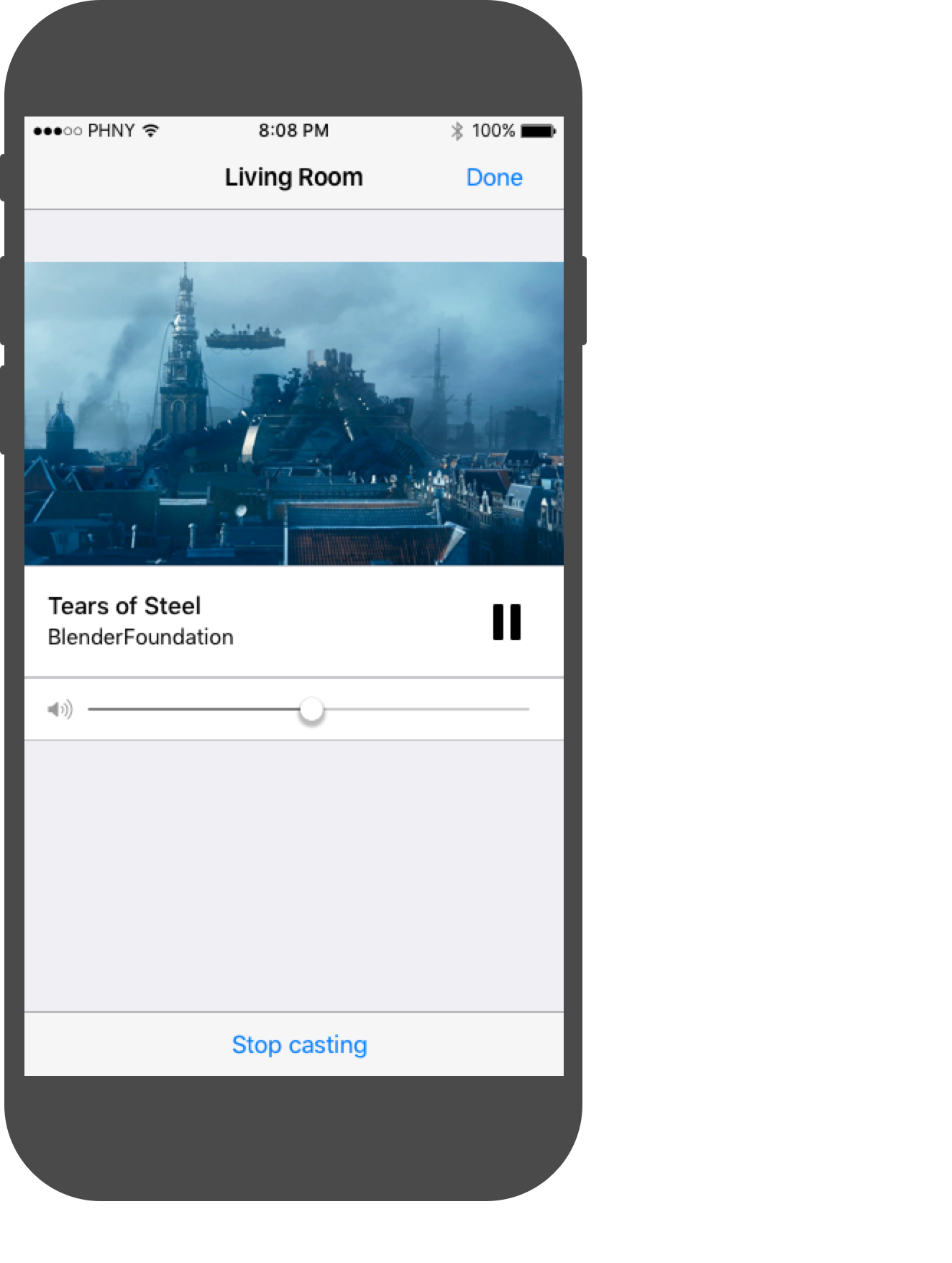
Mini kumanda
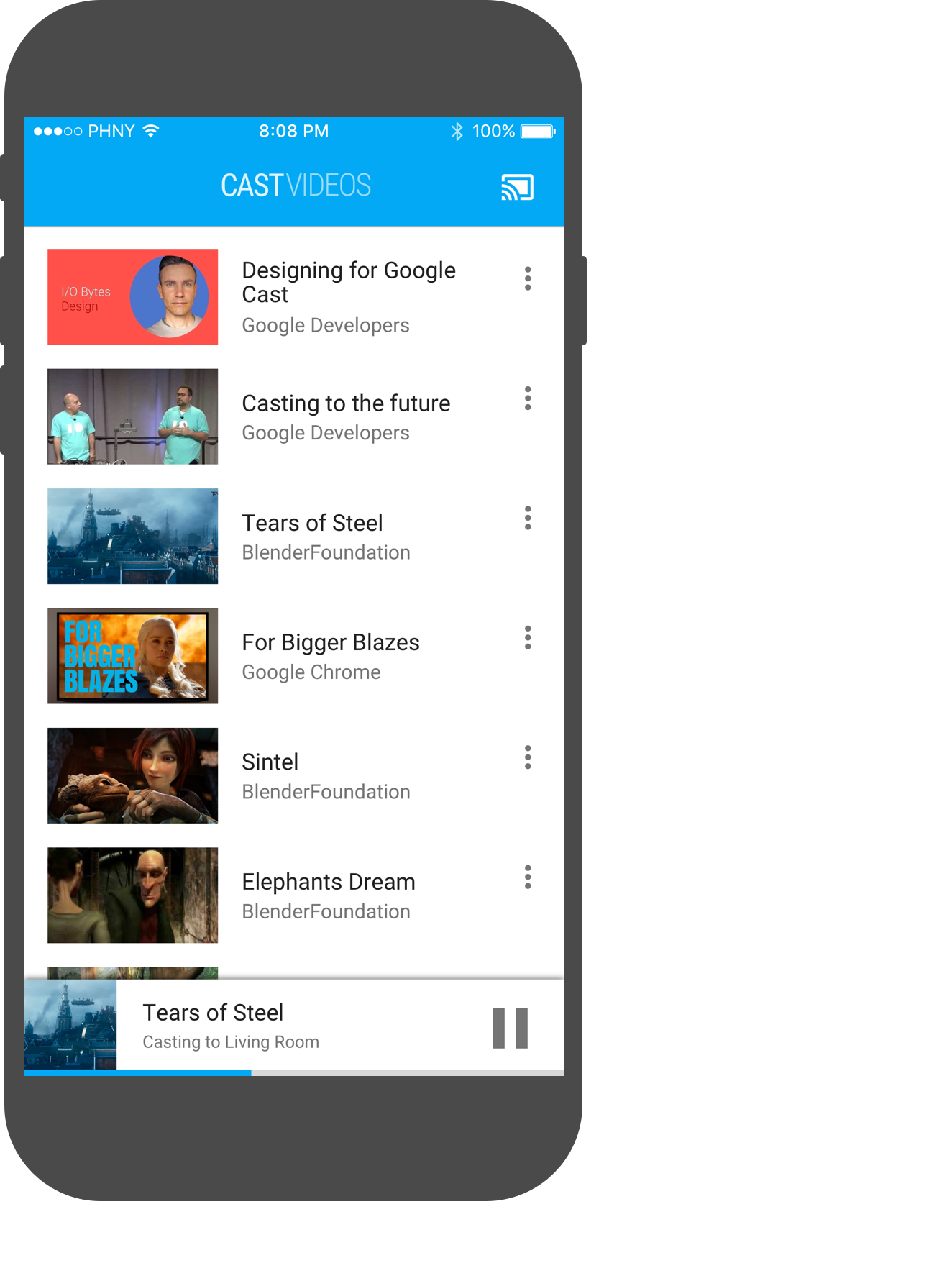
Chrome
Cast iletişim kutusu kontrolleri
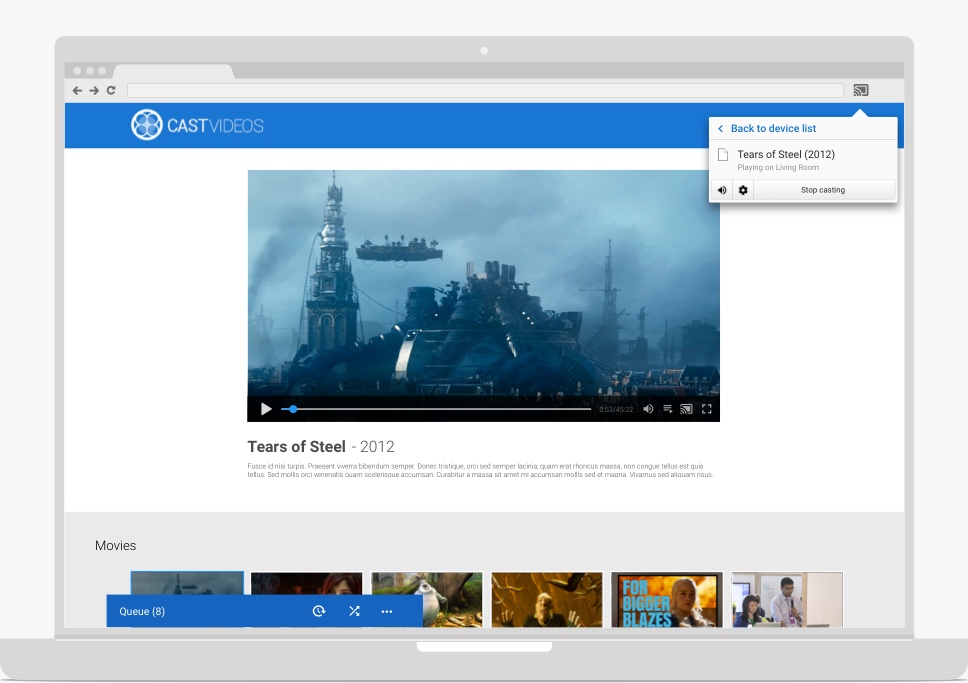
Mini kumanda
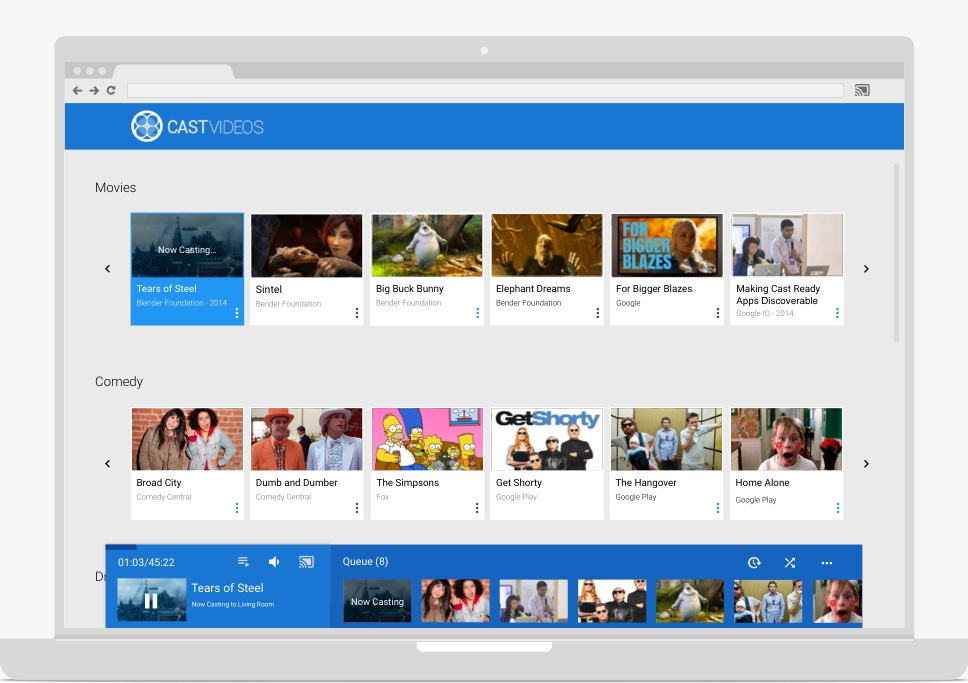
Gönderen ses seviyesi kontrolleri
Gönderen uygulama, kullanıcıların gönderen cihazdaki donanım ses düğmelerini ve/veya yazılım ses düzeyi kaydırıcısını kullanarak TV'de veya hoparlörlerde oynatılan içeriğin ses düzeyini kontrol etmesine izin vermelidir. Bu kontroller aşağıdakilerden birini sağlar:
- Chromecast gibi Google Cast cihazları için TV'ye gönderilen ses düzeyi.
- Google Cast TV'ler, Android TV'nin yerleşik olduğu TV'ler ve akıllı hoparlörler için gerçek yerel TV/hoparlör ses seviyesi.
Zorunlu
A Gönderen uygulama, kullanıcıların TV'de veya hoparlörlerde oynatılan içeriğin ses düzeyini, gönderen cihazdaki donanım ses düğmelerini ve/veya yazılım ses düzeyi kaydırıcısını kullanarak kontrol etmesine izin vermelidir.
- Android: Hem donanım düğmeleri hem de yazılım ses kaydırıcısı için destek zorunludur.
- iOS: Yazılım ses kaydırma çubuğu zorunludur.
- Web/Chrome: Yazılım ses kaydırıcısı desteği zorunludur.
B Mobil cihazda, yazılım ses düzeyi kaydırıcısı yayın sırasında yayın iletişim kutusunda kullanılabilir olmalıdır.
C Gönderen uygulamasındaki ses düzeyi kaydırıcısı, Web Alıcı'ya bağlandıktan sonra mevcut Web Alıcı sesiyle senkronize olmalı ve senkronize kalmalıdır.
D Gönderen uygulamasındaki ses düzeyi kaydırıcısı, diğer gönderenler veya Chromecast uygulaması uzaktan kumandası tarafından yapılan ses düzeyi değişikliklerini yansıtmalıdır.
E Gönderen uygulamalar, ses seviyesini asla önceden tanımlanmış bir düzeye ayarlamamalıdır. Yalnızca kullanıcı tarafından başlatılan ses seviyesi değişikliklerini iletmelidir.
F Yalnızca Android: Web alıcısında ses seviyesini değiştirmek için donanım düğmeleri kullanılırken, donanım ses düğmelerine basıldığında görsel bir ses kaydırıcı (solunda Cast simgesiyle birlikte) görünmelidir. Not: Android Gingerbread (2.3 sürümü) için yayın simgesi görünmez.
En iyi uygulamalar
- Ses düzeyi artışları:
- Android: Çerçeve, sesi otomatik olarak artırır.
- iOS ve Chrome: Donanım ses düğmeleri için ses/video cihazlarında Web Receiver cihazının tam ses aralığının% 5'ine eşit veya daha az artışlar, yalnızca ses cihazlarında ise Web Receiver cihazının tam ses aralığının% 2'sine eşit artışlar kullanın.
Genişletilmiş gönderen denetleyicisi
Gönderen uygulama, yayınlanan içerik için genişletilmiş bir kontrol cihazı sağlamalıdır.
Zorunlu
A İçerik başlığını veya resmini göstererek yayınlanan içeriği tanımlayın.
B Oynatma başlamadan önce bir yükleme göstergesi
ve içerik başlığı ya da resmi gösterin.
C İçerik başladığında Web Alıcı durumunu belirleyin.
D İlgili kontrolleri sağlayın.
E Arama çubuğunun sol ucunda mevcut oynatma süresini gösterir.
Sağ uçta, biliniyorsa ve canlı yayın değilse yayının toplam süresini gösterin.
F Yayınla ilgili olmayan kontrolleri gizleyin.
G Kullanıcılar genişletilmiş denetleyiciden uzaklaştığında bağlantıyı kesmeyin veya yayını durdurmayın.
H Kullanıcılar başka bir yere gittiğinde genişletilmiş denetleyiciye kolayca geri dönmelerini sağlayın.
En iyi uygulamalar
- Medya akışları için oynatma konumu kaydırma çubuğu sağlayın.
- İçerikle ilgili diğer anlamlı resimleri ve meta verileri gösterir.
- Medya akışları için geçen süreyi ve içerik süresini belirleyin.
Android
Gönderen içeriği yükleniyor
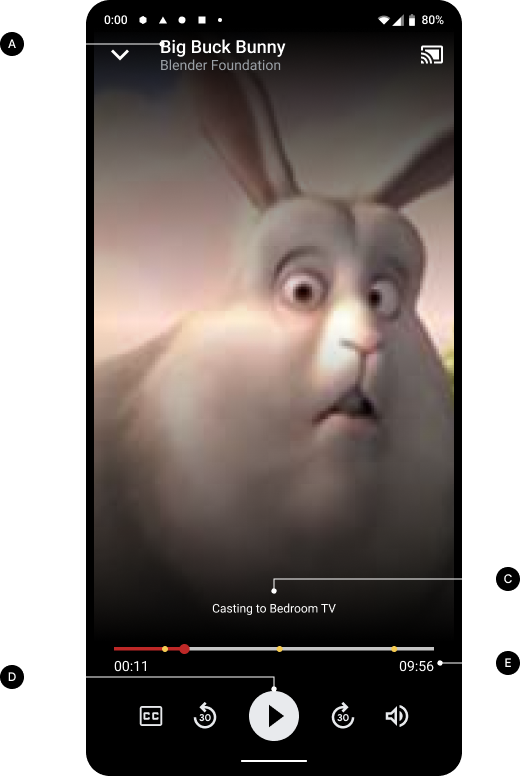
Alıcı içeriği yükleniyor
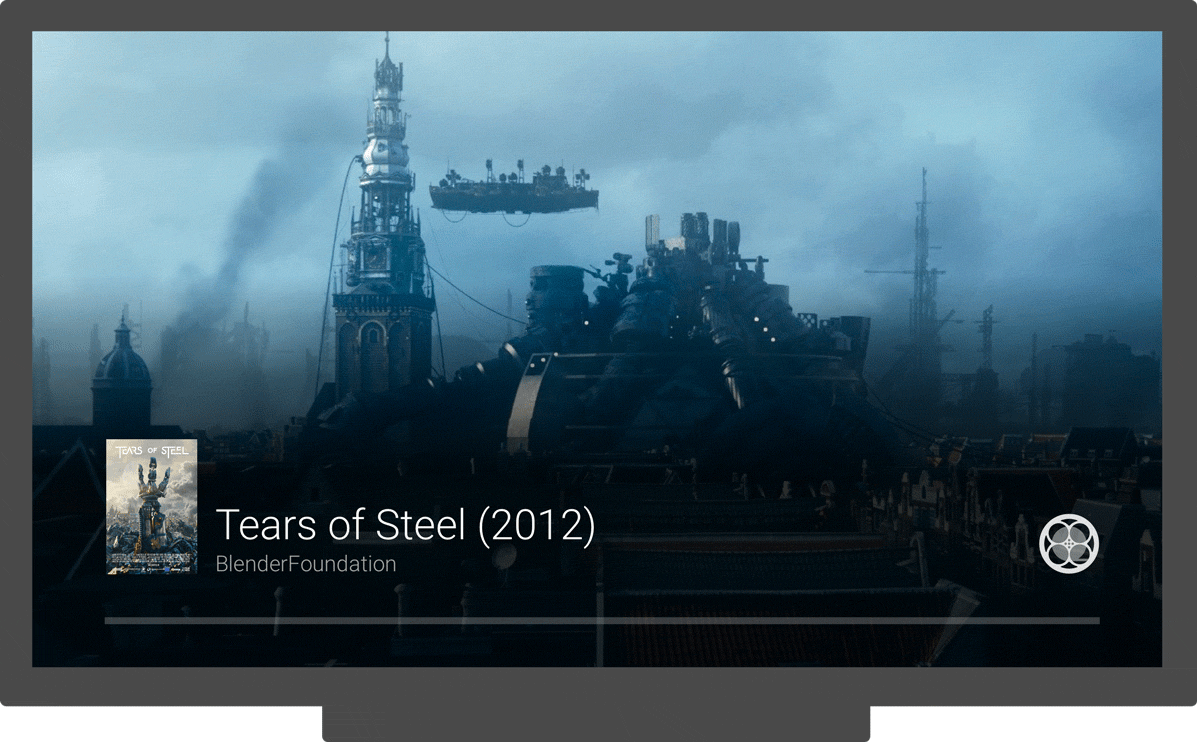
Gönderen içeriği oynatılıyor
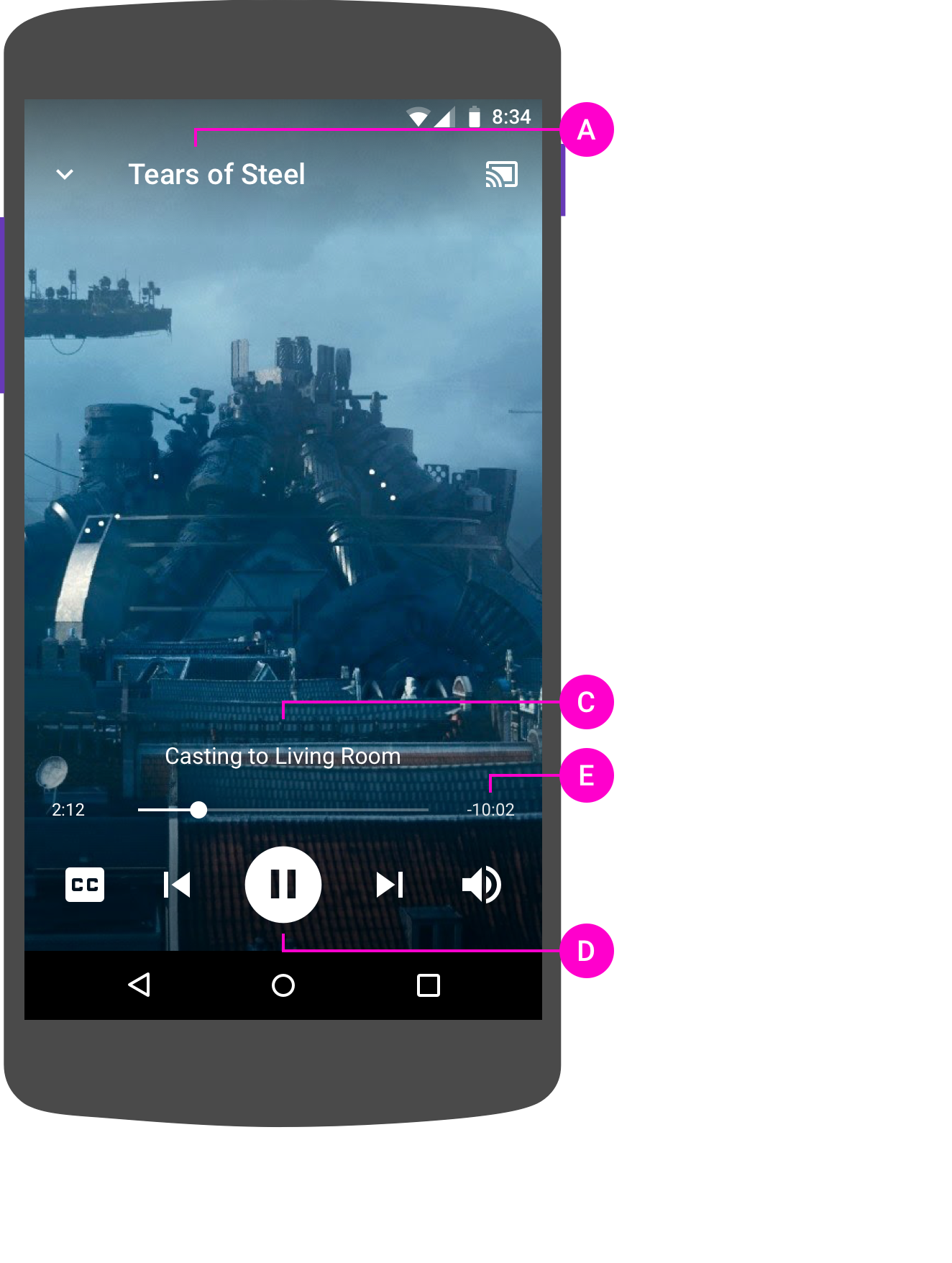
İçerik oynatan Web Alıcı

iOS
Gönderen içeriği yükleniyor
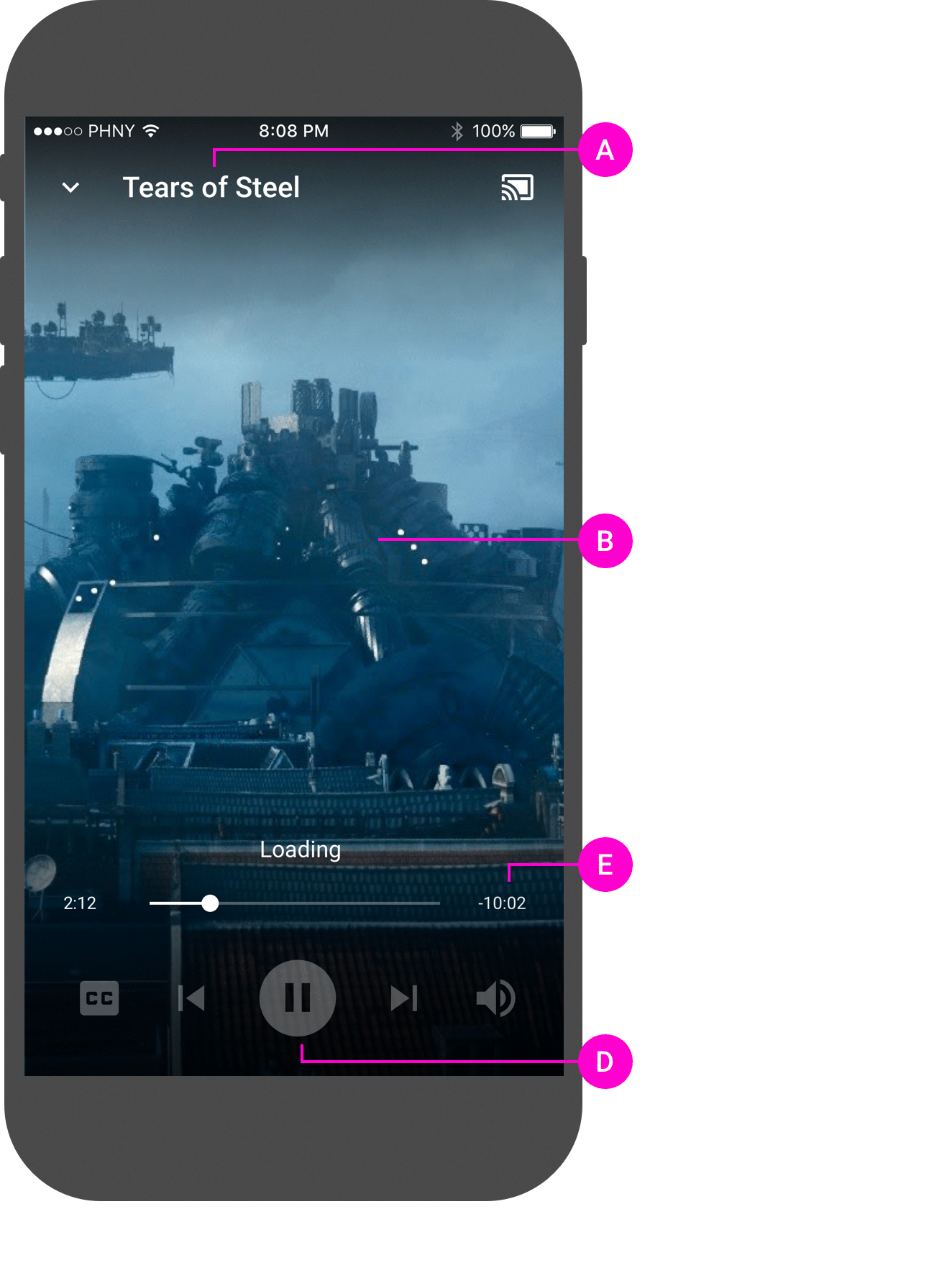
Web alıcısında içerik yükleme
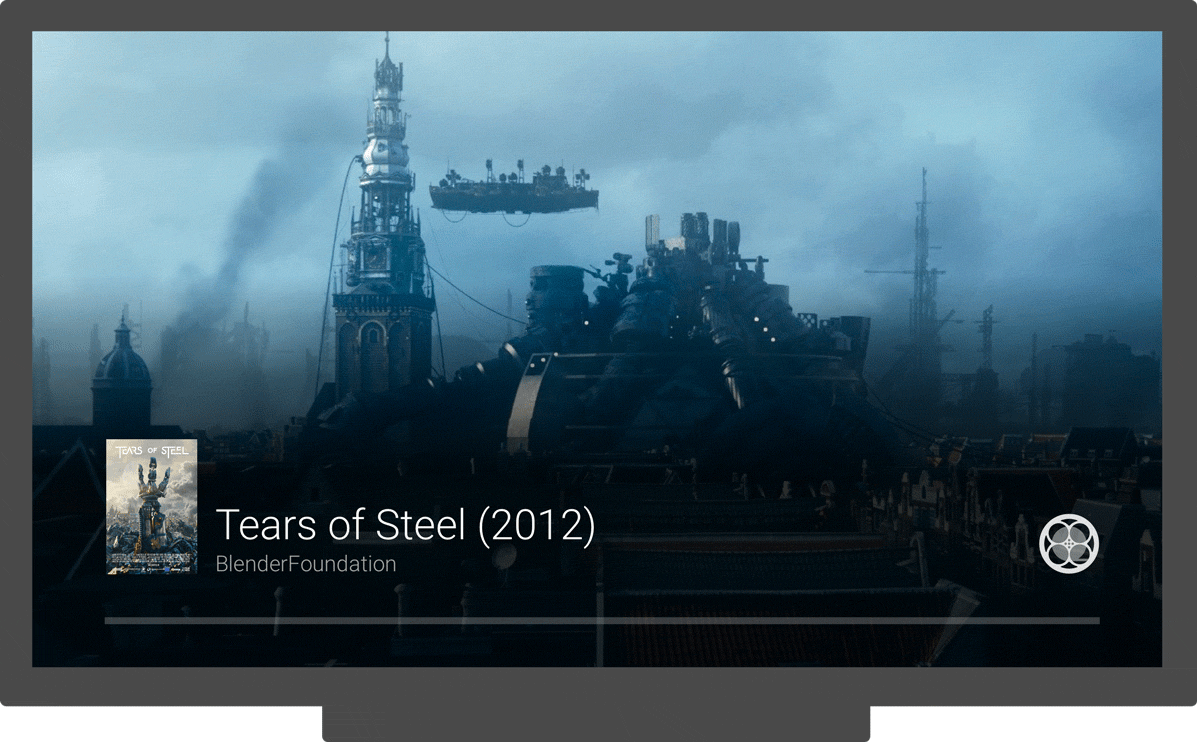
Gönderen içeriği oynatılıyor
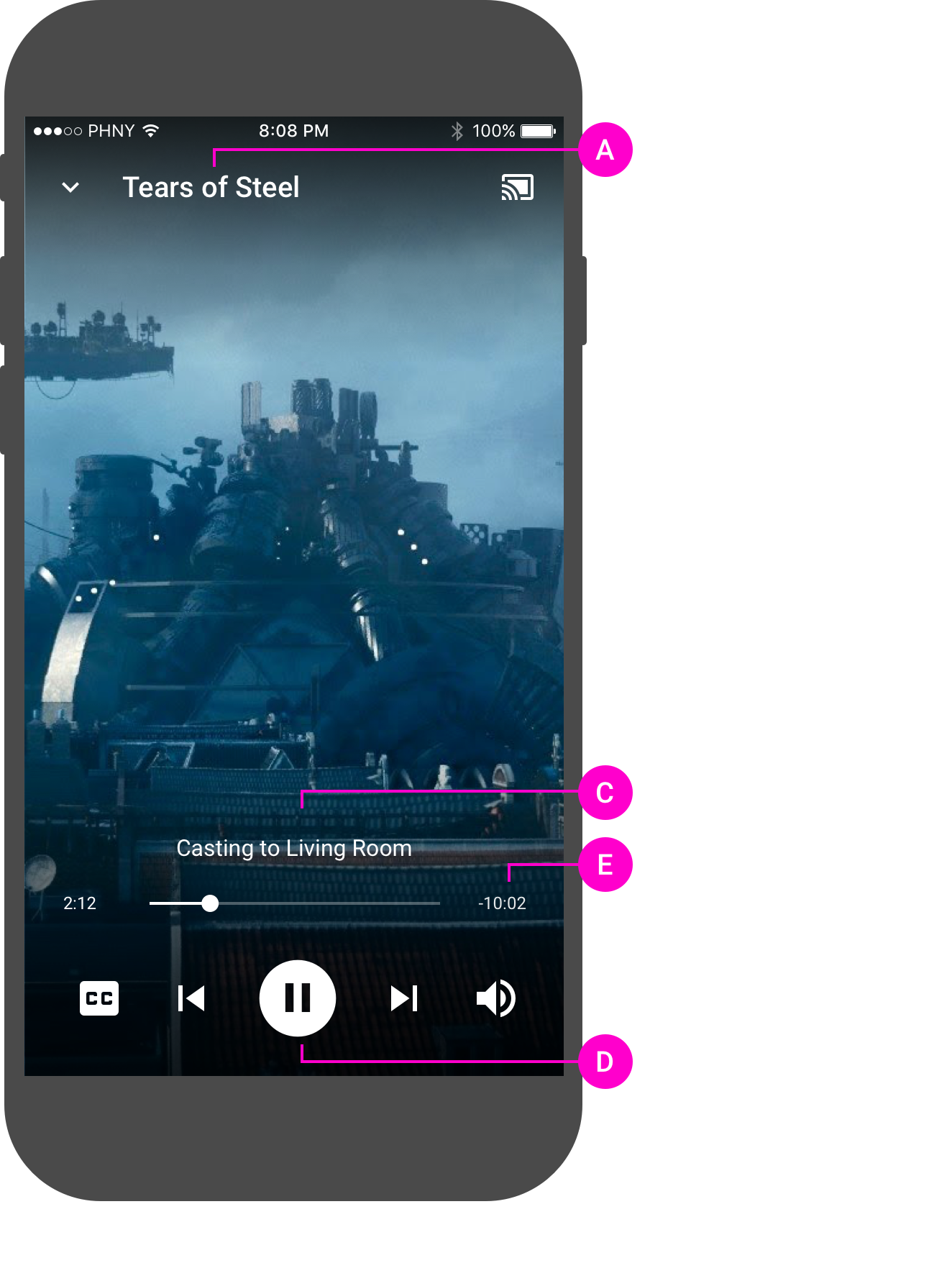
İçerik oynatan Web Alıcı

Chrome
Gönderen içeriği yükleniyor
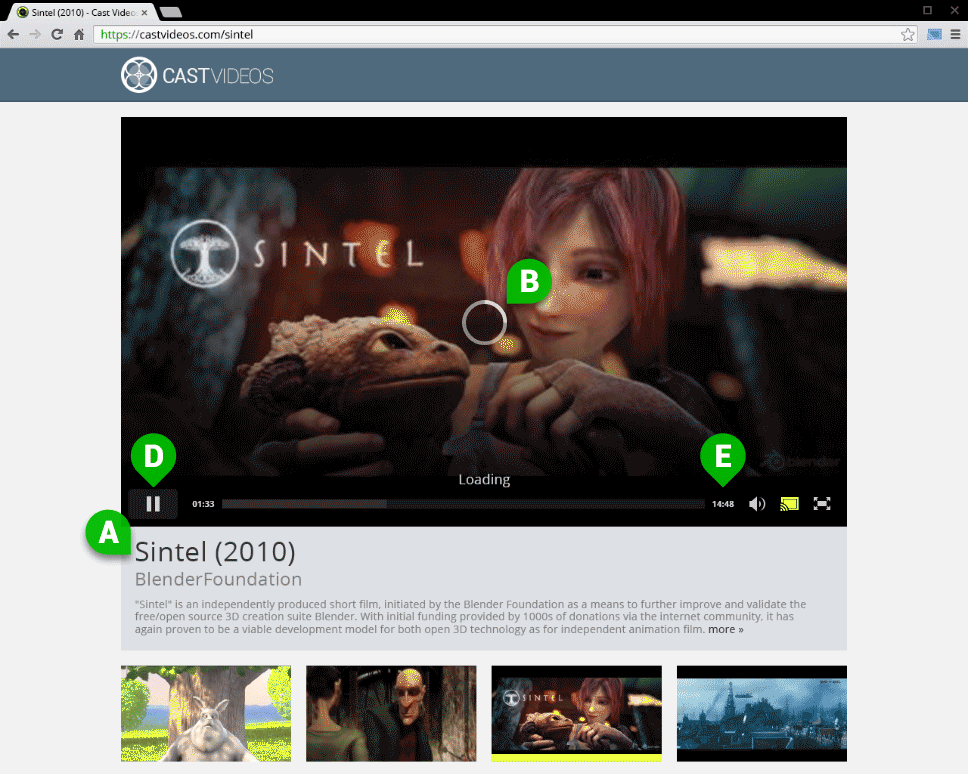
Web alıcısında içerik yükleme
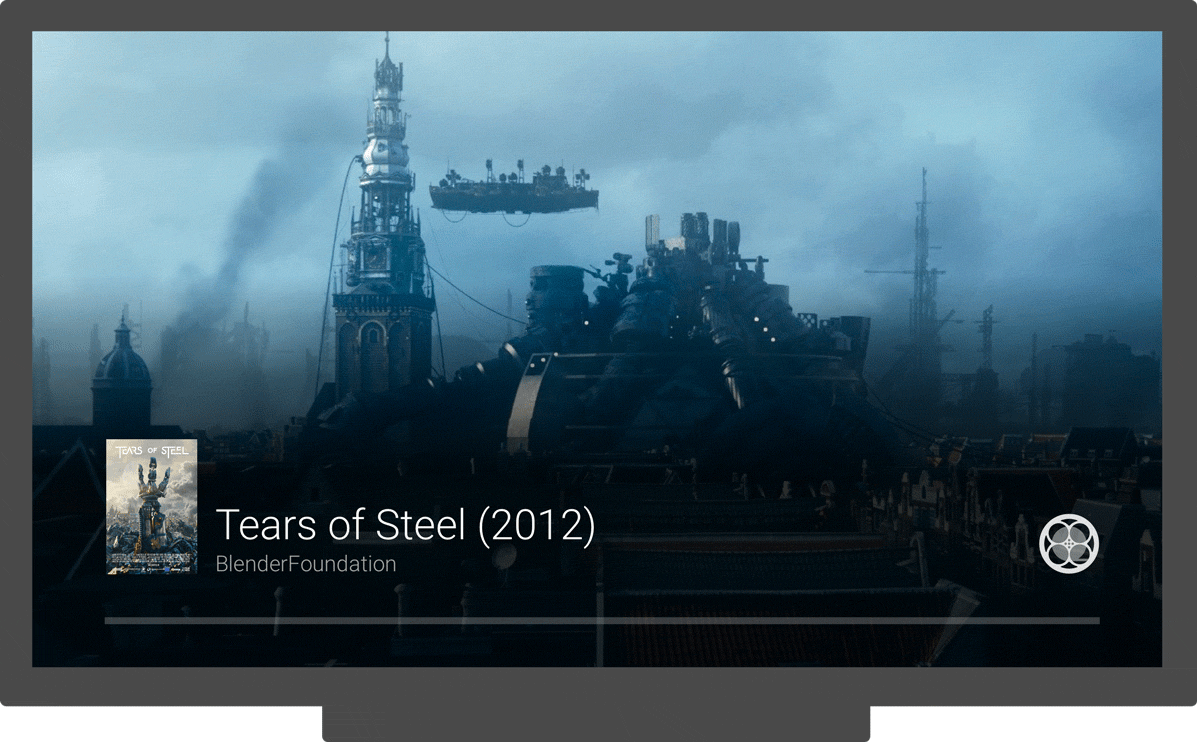
Gönderen içeriği oynatılıyor

İçerik oynatan Web Alıcı

Gönderen mini denetleyicisi
Yayın sırasında, kullanıcı mevcut içerik sayfasından veya genişletilmiş denetleyiciden gönderen uygulamasındaki başka bir görünüme gittiğinde mini denetleyici olarak bilinen küçük ve kalıcı bir denetleyici görünmelidir. Mini denetleyici, mevcut yayını görünür şekilde hatırlatır ve yayına anında erişim sağlar.
Zorunlu
A Gönderen uygulamanın alt kısmına yakın bir yerde, yayınlanan içeriği gösteren bir çubuk veya kutu görünür. Kullanıcı, uygulamanın diğer içeriklerine ya da bölümlerine göz atarken bu kontroller görünmeye devam eder.
B Kontroller basit olduğunda ve yayınlanan içeriği belirttiğinde en iyi şekilde çalışır.
C Uygulamanın tüm ekranlarında (genişletilmiş kontrol cihazı sayfası hariç) kullanılabilir.
D İçerik alanına dokunulduğunda genişletilmiş denetleyici açılır.
E Anında işlem yapmayla ilgili diğer kontrolleri sağlayın.
En iyi uygulamalar
En iyi kullanıcı deneyimi için mini denetleyicinin yanı sıra Cast iletişim kutusunda da denetimler sağlayın.
Android
Sender mini kumandası
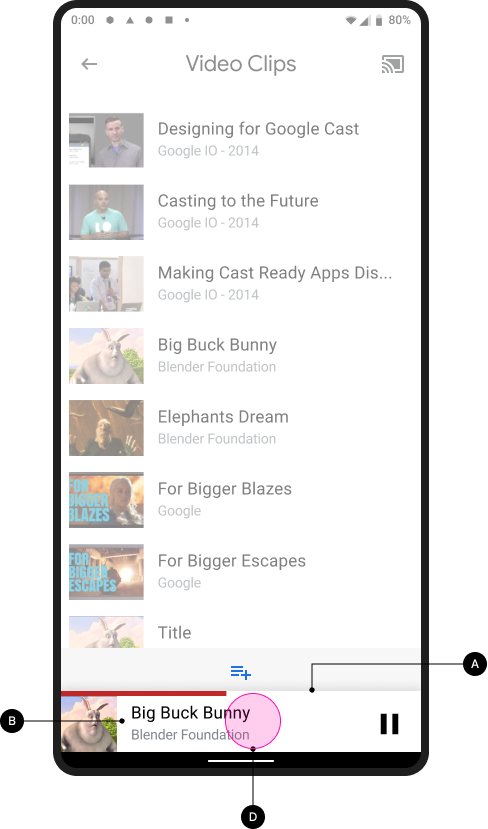
Web alıcısı içeriği duraklatıldı

iOS
Sender mini kumandası
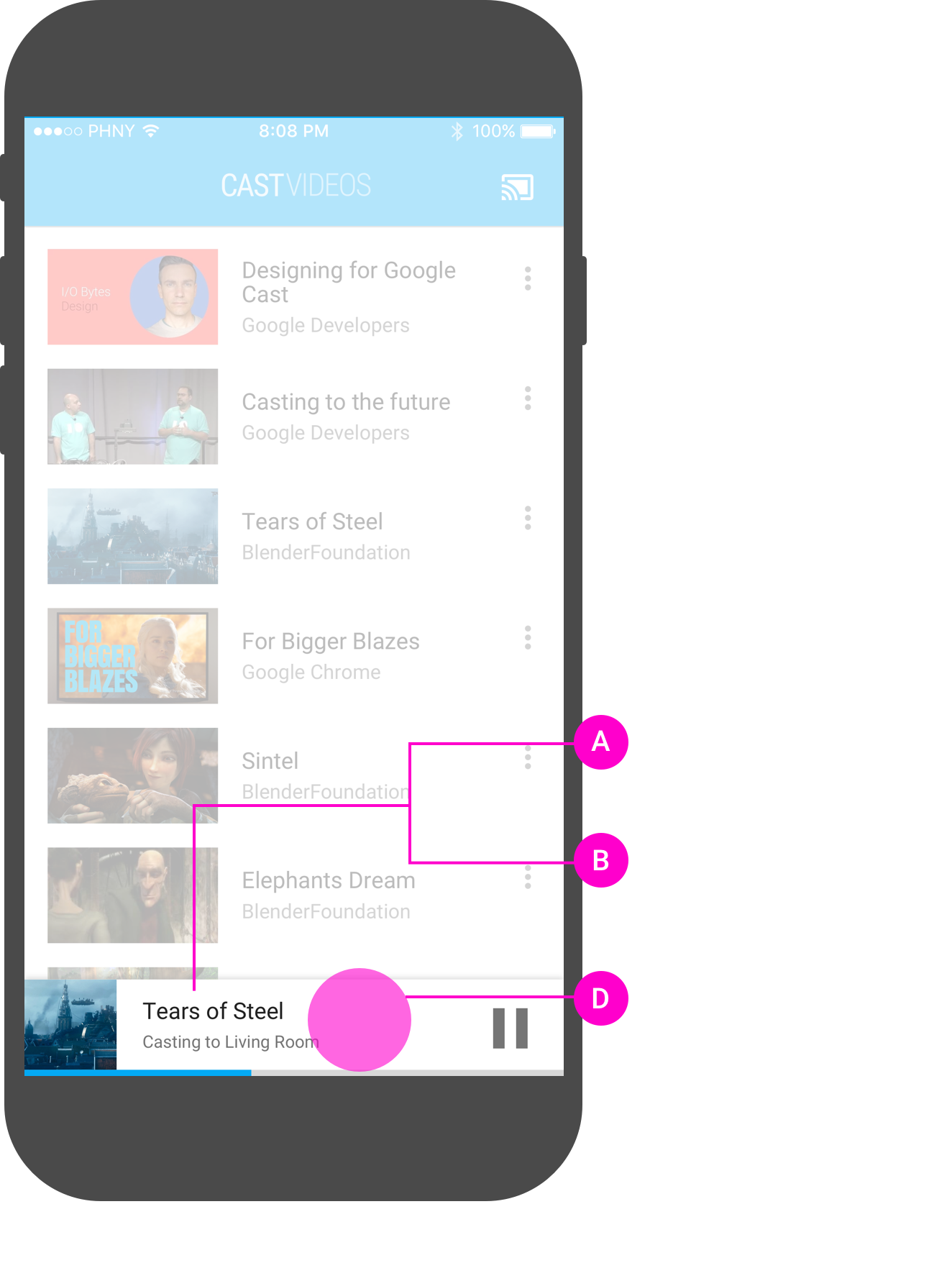
Web alıcısı içeriği duraklatıldı

Chrome
Sender mini kumandası
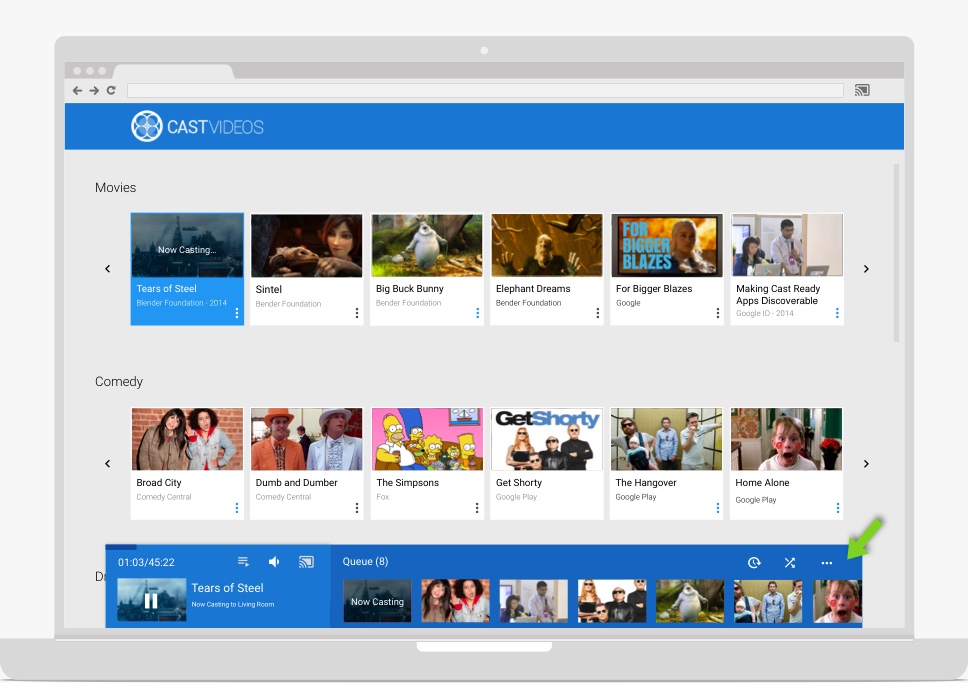
Web alıcısı içeriği duraklatıldı

Gönderen bildirimi
Zorunlu (yalnızca Android)
A Durum çubuğundaki bildirim için uygulama simgesini (Cast simgesi değil) kullanın.
B Hangi içeriğin yayınlandığını belirleyin. Örneğin, içerik başlığını veya resmi gösterin.
C Hangi Web Alıcısı'nın yayın yaptığını belirleyin.
D Temel içerik kontrolleri sunun.
E Yayınlamayı durdurmak ve Web Alıcısı'nın bağlantısını kesmek için işlemler satırında "X"i tıklayın.
F Uygulama logosuna, içerik başlığına veya resme dokunulduğunda gönderen uygulamanın genişletilmiş denetleyicisi açılmalıdır.
Notlar
- Yalnızca Android: iOS veya Chrome'da bildirimleri uygulamak mümkün değildir.
- Android Gingerbread'de (2.3 sürümü) bildirimlerde yalnızca uygulama simgesi ve metin gösterilir, oynatma/duraklatma veya durdurma seçenekleri gösterilmez.
- Daha fazla bilgi için Bildirimlere medya kontrolleri ekleme başlıklı makaleyi inceleyin.
Android
Gönderen bildirimi simgesi
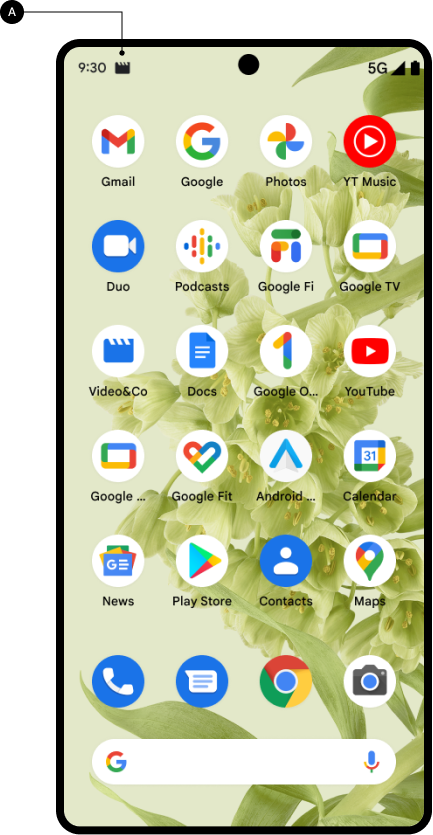
İçerik oynatan Web Alıcı

Gönderen bildirim kontrolleri
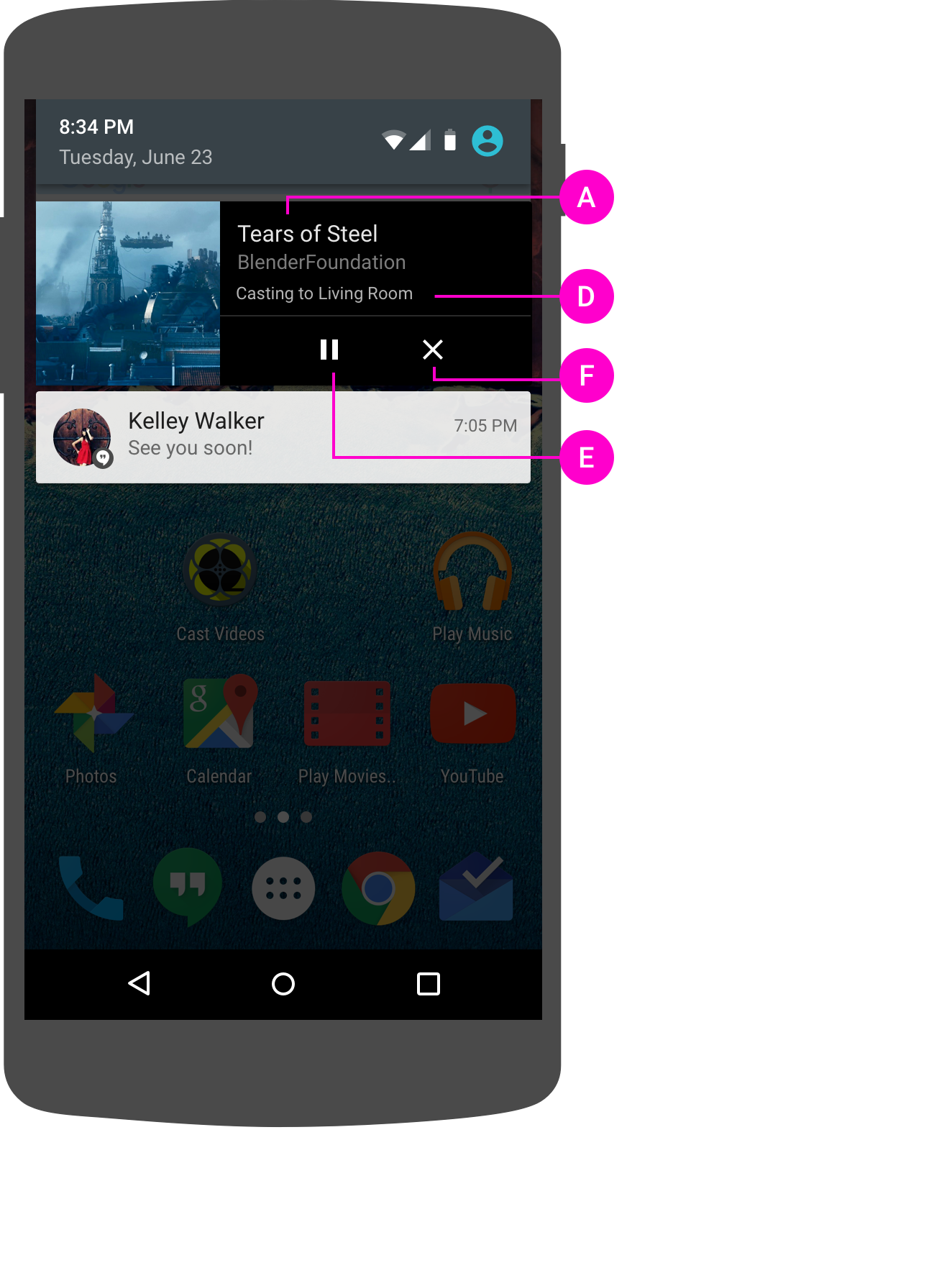
İçerik oynatan Web Alıcı

Gönderen kilit ekranı
Zorunlu (yalnızca Android)
A İçerik başlığını veya resmini kullanarak yayınlanan içeriği tanımlayın.
B Hangi Web Alıcısı'nın yayın yaptığını belirleyin. Bunun müzik uygulamaları için gerekli olmadığını unutmayın.
C Oynatma kontrolleri sağlayın.
D Donanım düğmeleriyle ses kontrolüne erişim sağlayın.
Android 4.4 KitKat ve sonraki sürümler için gereklidir:
- Uygulama simgesi
- Albüm kapağı gibi sanat eserleri
- Metinde hangi içeriğin yayınlandığını belirleme (örneğin, "Tears of Steel")
- Yayın yapan Web Alıcı'yı belirleyin (örneğin, "Oturma Odası").
Android 4.3 Jelly Bean için gereklidir:
- Albüm kapağı gibi sanat eserleri
- Metinde hangi içeriğin yayınlandığını belirleme (örneğin, "Tears of Steel")
- Yayın yapan Web Alıcı'yı belirleyin (örneğin, "Oturma Odası").
Notlar
- Yalnızca Android: iOS veya Chrome'da bildirimleri uygulamak mümkün değildir.
- Kilit ekranı kontrolleri, Android 4.1 ve sonraki sürümlerde gereklidir.
- Android işletim sisteminin farklı sürümlerinde farklı kontroller kullanılabilir ve kilit ekranında yalnızca metin alanları bulunabilir. Genellikle grafikler ve simgeler, içeriği metinden daha hızlı bir şekilde açıklar.
- Ses kontrolü donanım düğmeleri, telefon kilitliyken gönderen uygulamasındaki sesi ayarlamalıdır.
- Kontrol,
MediaSessionveyaMediaSessionCompat(4.4 ve 4.3 sürümleri için) ya daNotification(5.0 ve sonraki sürümler için) çerçeve bileşenini kullanmalıdır.
Android
Gönderen kilit ekranı kontrolleri
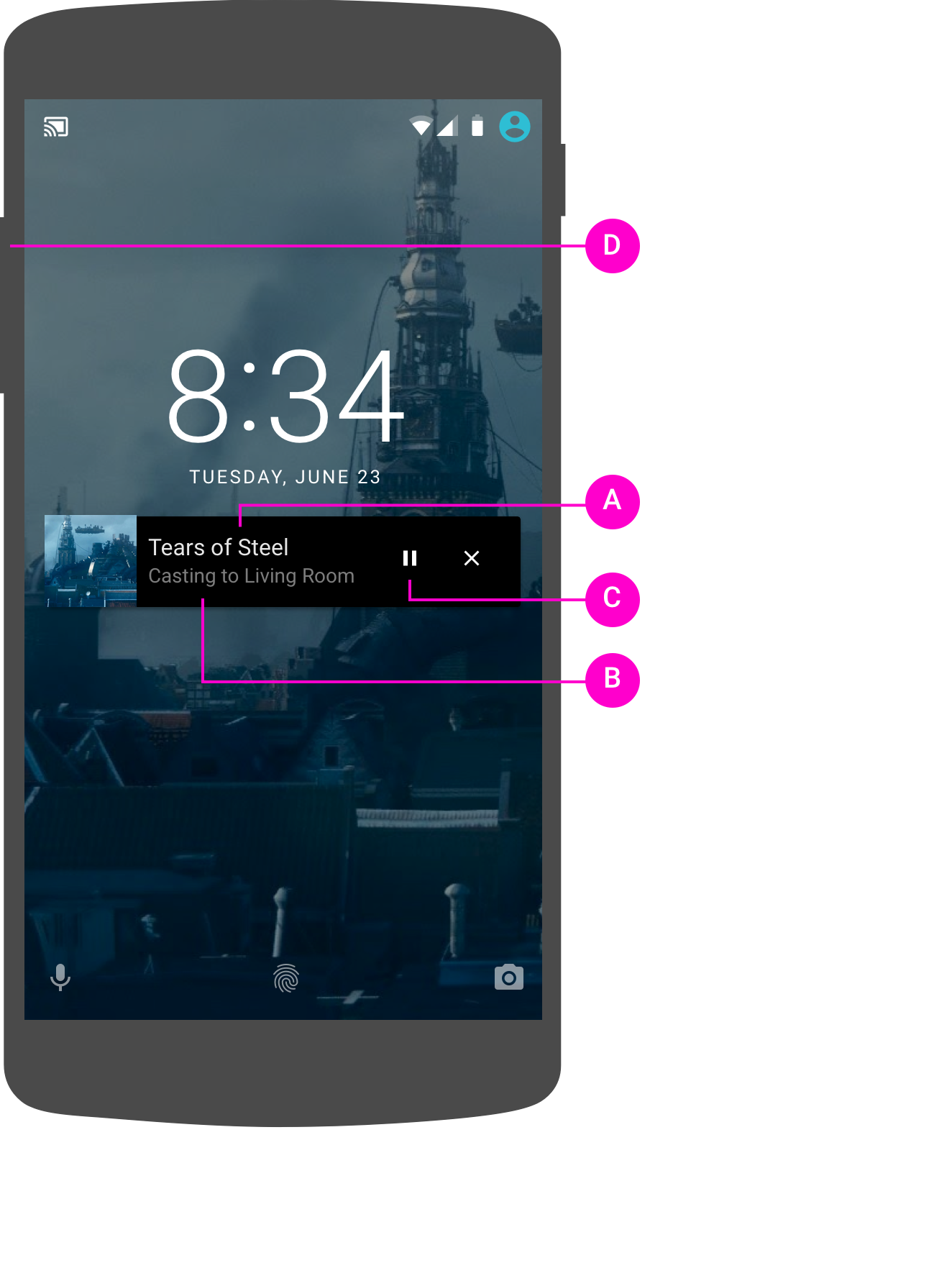
İçerik oynatan Web Alıcı

Gönderen, yayını devam ettirir
Bağlı bir gönderen uygulaması, örtülü bir bağlantı kesme işleminden (ör. ağın düşmesi, cihazın uyku moduna geçmesi veya pilin bitmesi) sonra bağlı durumunu geri yüklemelidir.
Zorunlu
A Gönderen uygulama örtülü olarak bağlantıyı keserse (kullanıcı, yayınlamayı açıkça durdurmadı veya bağlantıyı kesmediyse) yayınlanan içerik, web alıcısında oynatılmaya devam etmelidir. Uygulama veya bağlantı yeniden başlatıldığında, Web Receiver oturumu hâlâ devam ettiği sürece gönderen uygulama, Web Receiver ile bağlantıyı geri yüklemelidir.
B Yayınla düğmesi bağlı duruma geri yüklenmelidir.
C Kullanıcı, gönderen yeniden bağlanmadan önce yayınla düğmesine dokunursa Web Receiver cihazlarının listesi gösterilir. Kullanıcı, şu anda yayın yapan Web Alıcı'yı seçtiğinde gönderen uygulamasında mini veya genişletilmiş bir kontrolcü görünmelidir.
Notlar
Web alıcı uygulaması, elektrik kesintisi veya bağlam dışı başka bir kesinti nedeniyle de bağlantıyı kesip çalışmayı durdurabilir. Bu durum, Gönderen yayınlamayı durdurur bölümünde açıklandığı gibi normal bir oturum sonu olarak değerlendirilir.
Android
Uygulamayı seçme
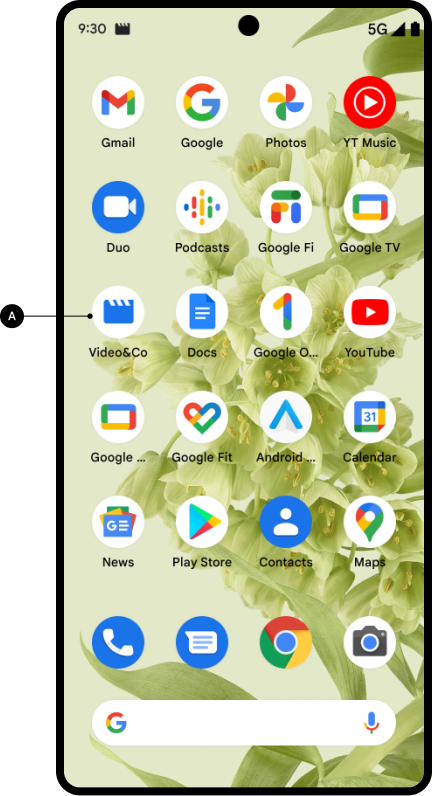
İçerik oynatan Web Alıcı

Cast bağlantısı yeniden kuruldu
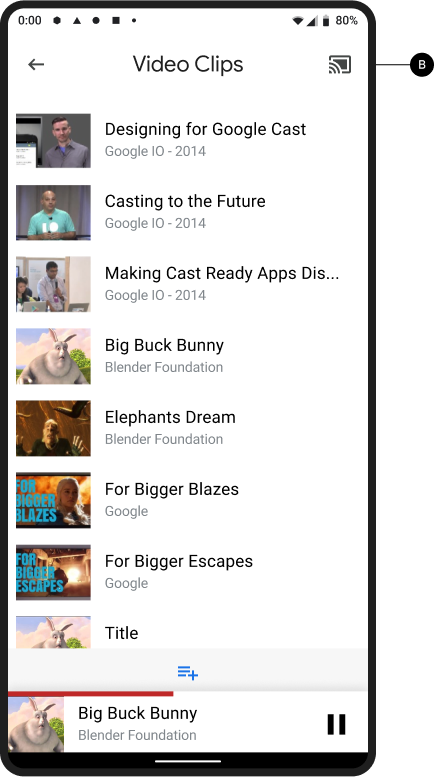
İçerik oynatan Web Alıcı

iOS
Uygulamayı seçme
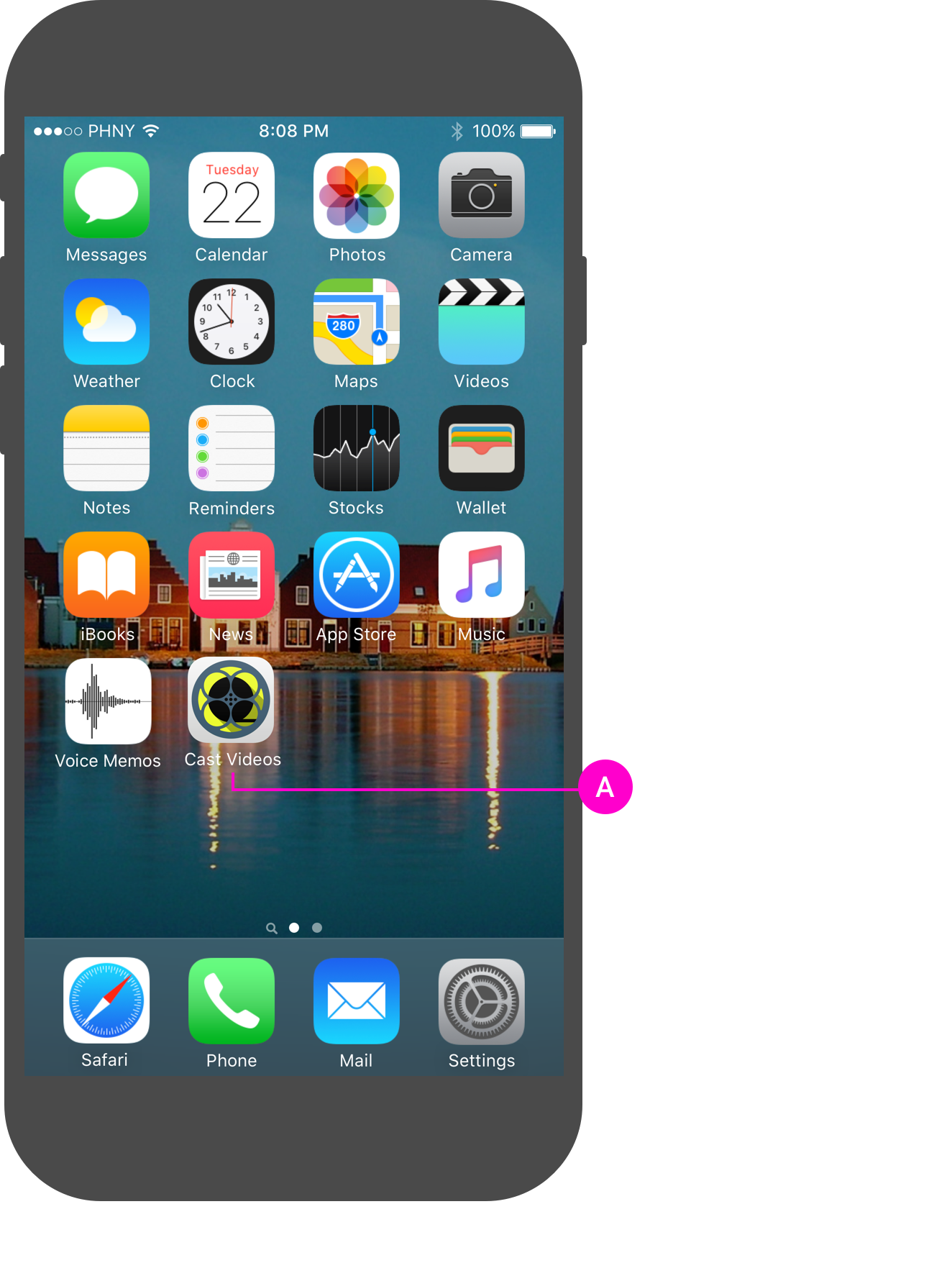
İçerik oynatan Web Alıcı

Cast bağlantısı yeniden kuruldu
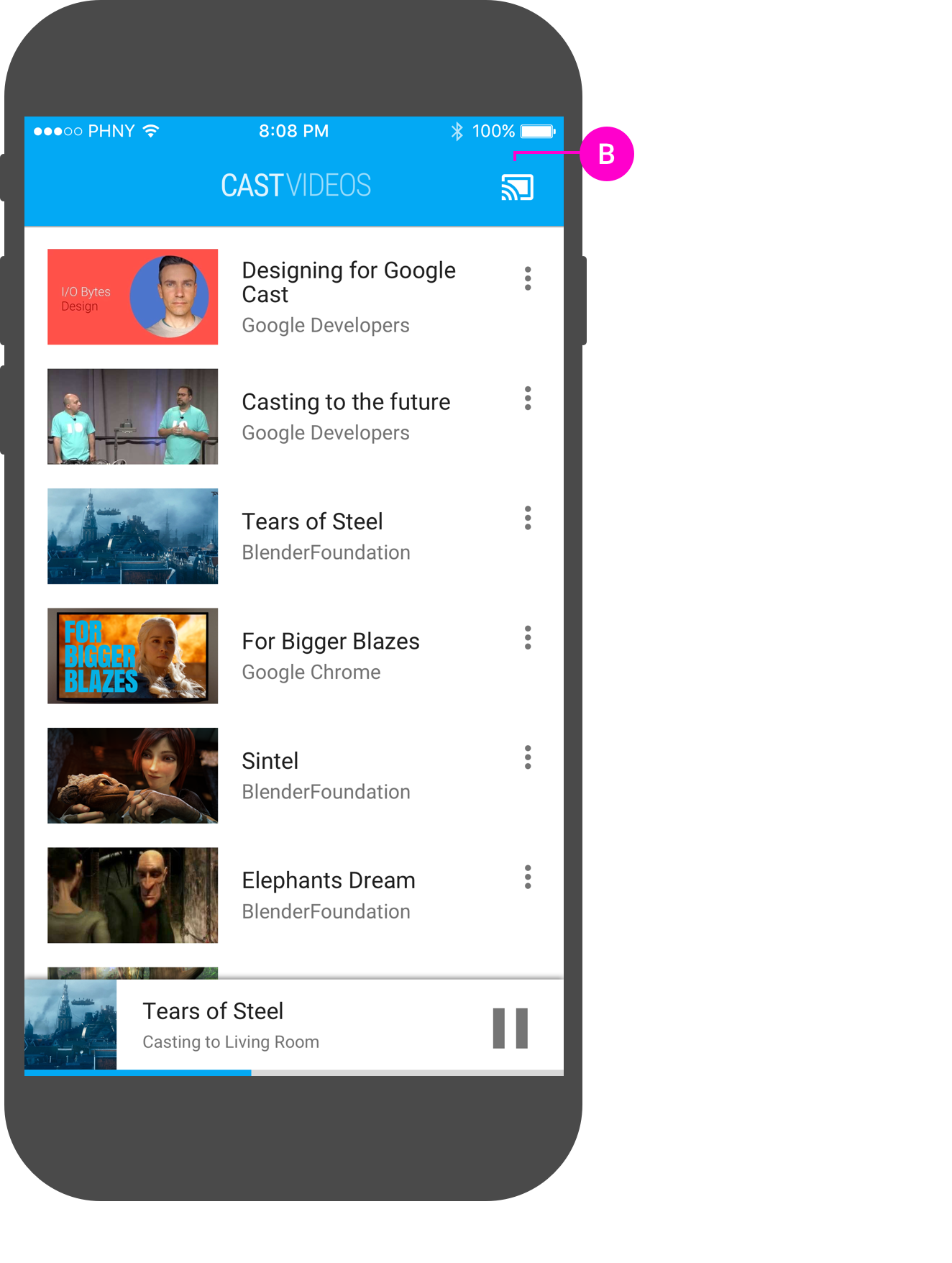
İçerik oynatan Web Alıcı

Gönderen yayını durdurur
TV'ye yayınlanan içerikler, kullanıcı Yayınlamayı Durdur'u seçene veya gönderen yeni bir içerik yayınlayana kadar oynatılmaya devam eder. Aynı Web Alıcı'ya birden fazla gönderen bağlandığında, her gönderen uygulamasının yayın iletişim kutusunda Yayınlamayı Durdur düğmesi yerine Bağlantıyı Kes düğmesi olmalıdır.
Zorunlu
A Birden fazla gönderen bir Web Alıcısı'na bağlıyken bir gönderen uygulamasından Yayınlamayı Durdur'a basıldığında Web Alıcısı'nda herhangi bir işlem yapılmaz ve Yayınlama kontrolleri ile bildirimleri söz konusu gönderen cihazdan kaldırılır. Bağlı kalan gönderen cihazlar, Cast kontrolleriyle birlikte bağlı kalır.
B Bir gönderen uygulaması örtülü olarak bağlantıyı kestiğinde (ör. gönderen cihazın pili biter veya gönderen cihazın Web Alıcı ile ağ bağlantısı kesilir) Web Alıcı'da herhangi bir işlem yapılmaz, gönderen cihazdaki Cast kontrolleri ve bildirimleri kaldırılır. Gönderen uygulama, örtülü bağlantı kesmelerini takip etmeli ve gönderen uygulama tekrar açıldığında Web Alıcı'ya yeniden bağlanmayı denemelidir.
Android
Yayınla iletişim kutusu, bağlantıyı kes düğmesi

İçerik oynatan Web Alıcı

iOS
Yayınla iletişim kutusu, bağlantıyı kes düğmesi
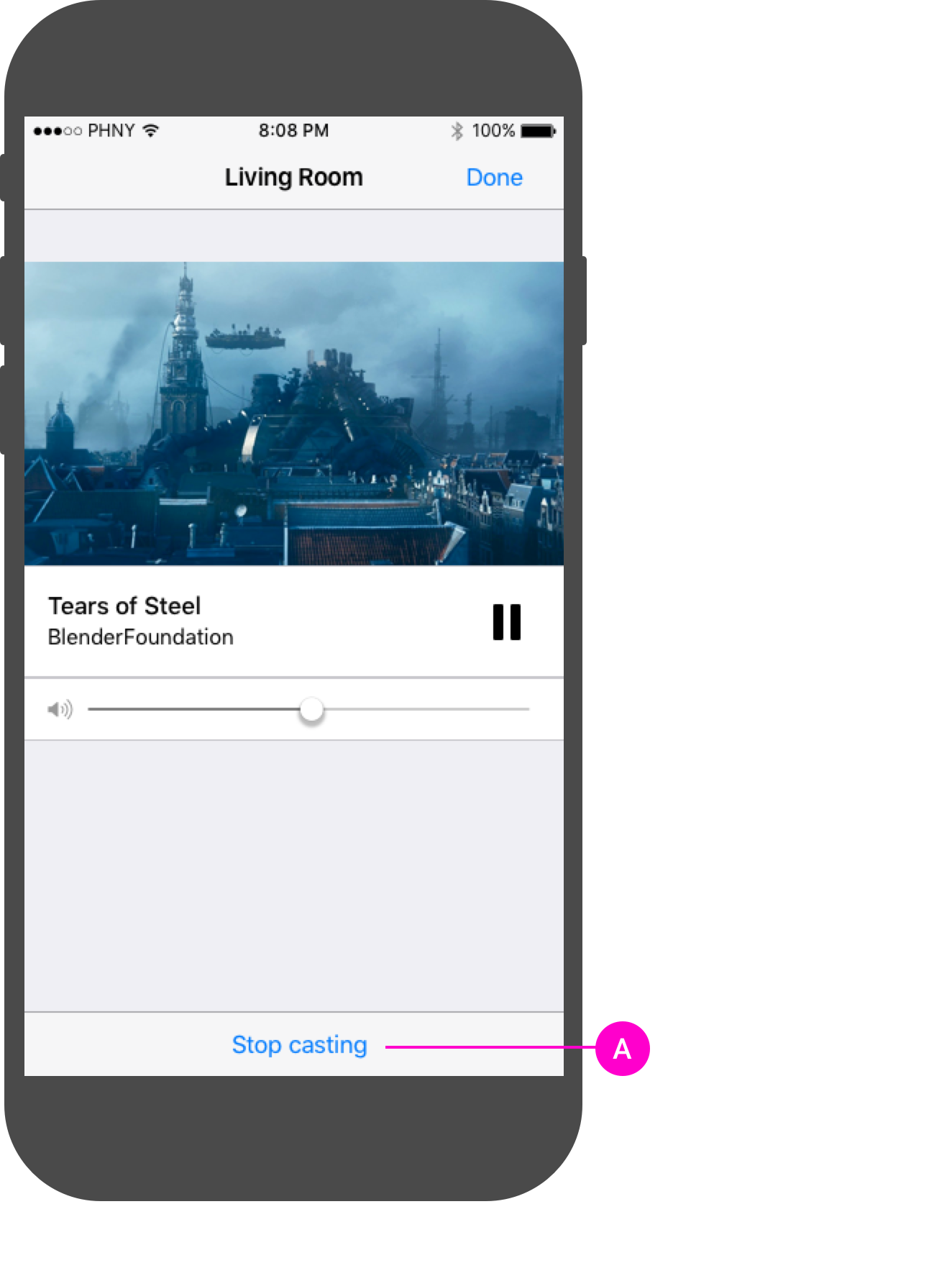
İçerik oynatan Web Alıcı

Chrome
Yayınla iletişim kutusu, bağlantıyı kes düğmesi
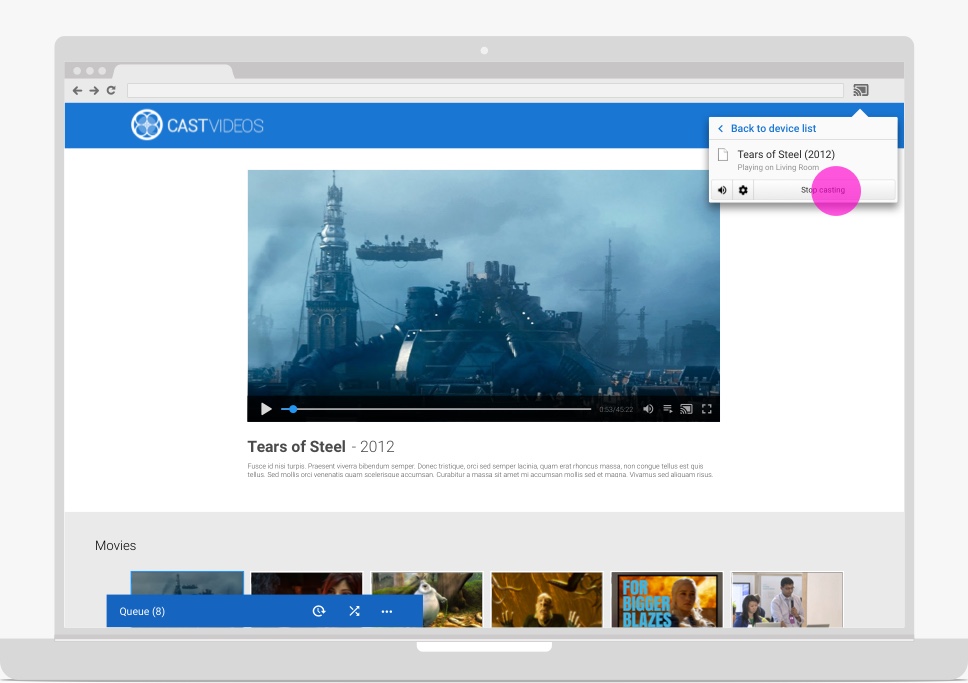
İçerik oynatan Web Alıcı

Bu tasarım kılavuzunda kullanılan resimler, Blender Foundation'ın izniyle telif hakkı veya Creative Commons lisansı kapsamında paylaşılmıştır.
- Elephant's Dream: (c) telif hakkı: 2006, Blender Foundation / Netherlands Media Art Institute / www.elephantsdream.org
- Sintel: (c) telif hakkı: Blender Foundation | www.sintel.org
- Tears of Steel: (CC) Blender Foundation | mango.blender.org
- Big Buck Bunny: (c) telif hakkı: 2008, Blender Foundation / www.bigbuckbunny.org
